Hvis du er som de fleste Android-brugere, jeg kender, kan du tilpasse din startskærm og dit applayout, så det passer til din behov, så du vil sandsynligvis slå den foreslåede apps-funktion fra, som Google netop introducerede på Android 11. Heldigvis er det ret nemt at gøre, hvis du ved, hvor du skal kigge. Jeg viser dig, hvor de relevante skifter er begravet, så du kan genvinde din dyrebare ejendom på skærmen.
Sådan slukkes funktionen Forslag til apps på din Google Pixel-telefon i Android 11
- Når du først får Android 11-opdateringen, ser du en popup, der forklarer den foreslåede apps-funktion og beder dig om at vælge Nej tak eller få forslag til apps. Appforslagene vises derefter i nederste række på din startskærm.
- Hvis du bankede på Få forslag til apps men fortryder nu beslutningen, simpelthen langt tryk på skærmen for at åbne menuen Hjemindstillinger, Widgets og Stilarter og baggrunde.
-
Trykke på Hjem indstillinger.
 Kilde: Android Central
Kilde: Android Central - Trykke på Forslag.
- Tryk for at slå fra Forslag i alle apps liste for ikke at se appforslag øverst i din appskuffe.
-
Tryk for at slå fra Forslag på startskærmen for at fjerne den første række af foreslåede apps på din startskærm.
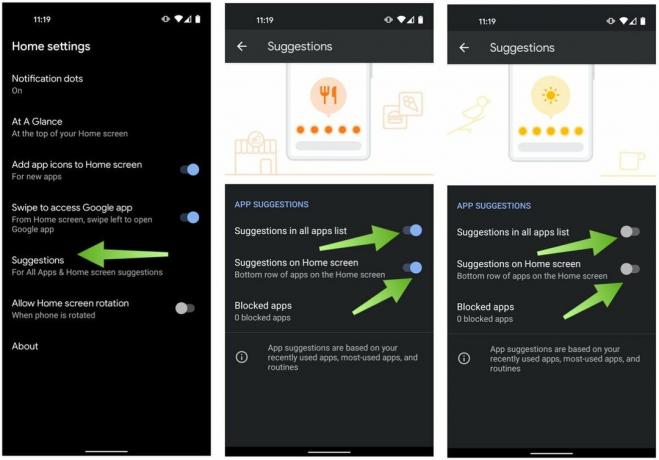 Kilde: Android Central
Kilde: Android Central
Ideen bag denne funktion er, at den skal blive smartere, jo mere du bruger den, men hvis den irriterer dig, får vi den. Nu kan du deaktivere det og omfavne den ældste Android-oplevelse: Tilpas din startskærm til at se vejen ud du ønsker det.
Der er flere andre nøgler opdateringer i Android 11 som du skal lære om, herunder chatbobler, placeringstilladelser og mediekontrol. Når du har fået fat på disse, vil du elske at navigere i din Android-telefon!
Vores bedste udstyr vælger
Jeramy Johnson
Jeramy er stolt af at hjælpe Hold Austin underlig og elsker at vandre i det bakke land i det centrale Texas med en morgenmadstaco i hver hånd. Når han ikke skriver om smarte hjemmegadgets og wearables, forsvarer han sit forhold til sine smarte stemmeassistenter til sin familie. Du kan følge ham på Twitter på @jeramyutgw.
